
จะแช่แข็งแอปพลิเคชัน Android อย่างไรและอย่างไร? การสำรองข้อมูลไทเทเนียม: จะลบแอปพลิเคชันได้อย่างไร?
บางครั้งแอปพลิเคชันระบบรบกวนมากและฉันต้องการลบออก วิธีการทำเช่นนี้บทความของเราจะบอก
การนำทาง
หนึ่งในปัญหาที่เกิดขึ้นบ่อยครั้งที่เกิดขึ้นเจ้าของใหม่ทั้งหมดของ Android คือแอพพลิเคชั่นพิเศษจำนวนมาก บางคนแสดงให้เห็นถึงเวอร์ชันที่ได้รับค่าตอบแทนในขณะที่คนอื่นเป็นแบบอะนาล็อกของพวกเขาในขณะที่คนอื่นล้าสมัยอย่างสมบูรณ์
กล่าวอีกนัยหนึ่งฉันต้องการกำจัดพวกเขาทันที แต่คุณต้องทนทุกข์ทรมานที่จะทำ บ่อยครั้งที่แอปพลิเคชันดังกล่าวได้รับการติดตั้งเป็นระบบที่เป็นระบบและจะไม่ทำงานเพื่อลบออกด้วยวิธีปกติ ดังนั้นเรามาพูดถึงวิธีการลบแอปพลิเคชันระบบบน Android เราจะพิจารณาการดำเนินการนี้ในตัวอย่างของการใช้ยูทิลิตี้การสำรองข้อมูลไทเทเนียม
เปลี่ยนแอปพลิเคชันตามปกติ

ก่อนที่จะติดต่อเครื่องมือที่ทรงพลังให้แน่ใจว่าได้ตรวจสอบทันใดนั้นมันจะทำงานเพื่อกำจัดโปรแกรมได้ง่ายขึ้น:
- ในการตั้งค่าค้นหาส่วนแอปพลิเคชันและค้นหาสิ่งที่คุณวางแผนจะลบ
- หากคุณเห็นปุ่มปิดที่ใช้งานอยู่ให้ใช้อย่างแม่นยำเพราะมันปลอดภัยที่สุดและอนุญาตให้คุณเปิดแอปพลิเคชันอีกครั้งหากจำเป็นถ้าคุณเปลี่ยนใจ
หากการปิดหรือการลบเป็นไปไม่ได้การสำรองข้อมูลไทเทเนียมเท่านั้นจะช่วยได้ จะช่วยให้คุณไม่เพียง แต่ตรึง แต่โดยทั่วไปจะลบแอปพลิเคชันที่ไม่จำเป็นออกจากระบบ
จะลบแอปพลิเคชันผ่านการสำรองข้อมูลไทเทเนียมได้อย่างไร?

ในการใช้วิธีนี้คุณจะต้องมีสิทธิ์รูทอย่างแน่นอน พวกเขาคืออะไรและจะทำอย่างไรคุณจะค้นพบ ที่นี่.
มันคุ้มค่าที่จะบอกล่วงหน้าว่าการดำเนินการใด ๆ กับไฟล์ระบบมีความเสี่ยงที่แน่นอน อันเป็นผลมาจากการกระทำของผื่นคุณสามารถสูญเสียไม่เพียง แต่ตัวเลือกส่วนบุคคลของระบบ แต่ยังสูญเสียมันไปโดยทั่วไป ดังนั้นคิดให้ดีก่อนตัดสินใจและดูข้อมูลบนอินเทอร์เน็ตอีกครั้ง อย่าลืมว่าความรับผิดชอบนั้นมีอยู่กับคุณอย่างสมบูรณ์
ทันทีหลังจากการติดตั้งให้สิทธิ์ของโปรแกรมมหาอำนาจเพื่อให้จัดทำรายการโปรแกรมที่จัดตั้งขึ้นอย่างอิสระ คุณจะพบข้อมูลหลักในโปรแกรมบนแท็บ“ ตรวจสอบ”
เมื่อคุณสงสัยว่าในอนาคตคุณไม่จำเป็นต้องใช้โปรแกรมมันจะดีกว่าที่จะแช่แข็ง ในเวลาเดียวกันมันจะไม่รบกวนคุณเลยเพราะมันจะซ่อนตัวจากระบบราวกับว่ามันไม่ได้ แต่ถ้าจำเป็นหรือเกิดปัญหาก็สามารถกู้คืนได้อย่างง่ายดาย
จะหยุดโปรแกรมได้อย่างไร?

การลบแอปพลิเคชันระบบจาก Android ผ่านการสำรองข้อมูลไทเทเนียม
เพื่อดำเนินการแช่แข็งผ่านการสำรองข้อมูลไทเทเนียม:
- เปิดยูทิลิตี้และให้รากขวาแก่เธอ
- ไปที่ส่วนสำรอง
- เลือกแอปพลิเคชันแช่แข็ง เพื่อการค้นหาที่สะดวกยิ่งขึ้นให้ใช้ตัวกรองที่จะเน้นเฉพาะแอปพลิเคชันระบบ
- คลิกที่ชื่อ
- หน้าต่างจะปรากฏขึ้นในที่ที่คุณต้องเลือกการแช่แข็ง
ดังที่ได้กล่าวไว้ก่อนหน้านี้การดำเนินการนี้ยังสามารถยกเลิกได้ ดังนั้นหากคุณต้องการใช้โปรแกรมอีกครั้งให้ทำเช่นเดียวกับที่สูงขึ้น แต่คุณต้องเลือกการละลายน้ำแข็งอยู่แล้ว
จะลบโปรแกรมได้อย่างไร?
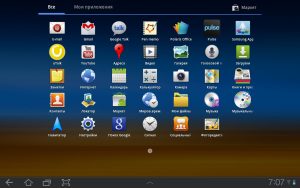
การสำรองข้อมูลไทเทเนียม - การลบไฟล์ระบบบน Android
โปรแกรมจะถูกลบในลักษณะเดียวกันโดยประมาณ:
- เปิดตัวสำรองไทเทเนียม
- ไปที่การสำรองข้อมูล
- ค้นหาโปรแกรมที่ต้องการและคลิกที่ชื่อ
- ในหน้าต่างใหม่เลือกการลบออก
- คุณจะมีคำเตือนว่าขั้นตอนต่อไปมีความสำคัญมาก อ่านข้อมูลและหากคุณไม่เปลี่ยนใจให้ยืนยันการกระทำ
อีกครั้งเราทำซ้ำว่าการลบโปรแกรมออกจากระบบสามารถส่งผลกระทบต่อระบบด้วยปัญหาที่ไม่คาดคิดซึ่งไม่ปรากฏขึ้นทันที แต่ในกระบวนการทำงาน ดังนั้นจึงเป็นเรื่องที่ฉลาดขึ้นโปรแกรมที่ไม่จำเป็นครั้งแรกและลบออกหลังจากนั้นไม่นาน
